Pitanje
Problem: Kako deinstalirati Cygwin na Windows OS?
Bok! Nedavno sam odlučio prijeći sa Windows x64 na verziju x86, a ne mogu se riješiti prečaca u izborniku Start; Klikom na deinstaliranje vodim se do 'deinstaliranja programa', ali nema Cygwin deinstalatora, to je potrebno učiniti ručno. Možete li objasniti kako deinstalirati Cygwin na Windowsima?
Svaka pomoć cijenjena!
Riješen odgovor
Cygwin od Red Hatis je zbirka alata otvorenog koda koja omogućuje Unix[1] ili Linux[2] aplikacije koje treba sastaviti i izvoditi na Windows OS-u iz sučelja sličnog Linuxu. Obično ga instaliraju napredni korisnici računala, ali ponekad se dogodi da ga ljudi instaliraju ne znajući koje usluge nudi i njegovu cjelokupnu svrhu.
Iz vaše perspektive Sandr, čini se da ste namjerno instalirali Cygwin i da ste zadovoljni alatom sve dok ga niste odlučili deinstalirati. Zapravo, ranije smo odgovorili nekolicini korisnika koji su tražili kako deinstalirati Cygwin na Windows OS-u. Provjerili smo s kakvim se problemima korisnici susreću u ovom slučaju i otkrili da to ponekad i nije tako lak zadatak.
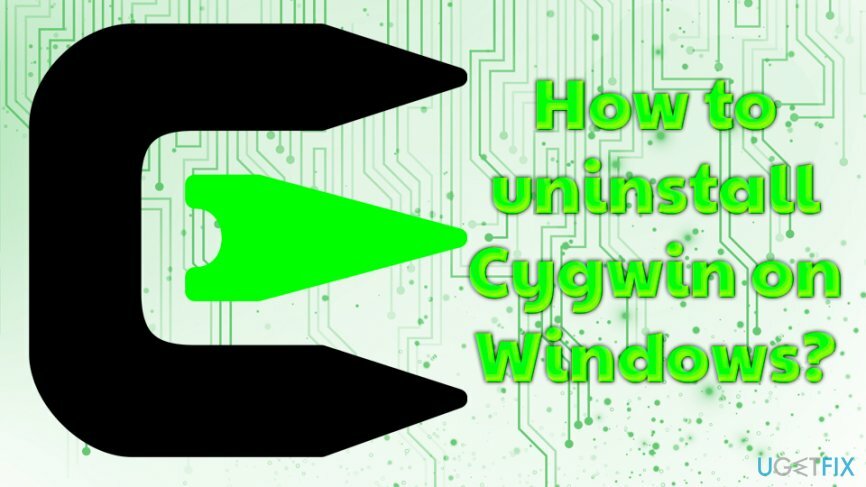
Pitali ste kako ukloniti Cygwin sa svoje Start trake. Zapravo, to se obično može učiniti klikom na prečac i odabirom "Otkvači s početka". Nažalost, saznali smo da u slučaju Cygwina to nije moguće. Stoga, ako želite prijeći na verziju x86,[3] morat ćete deinstalirati Cygwin sa svog računala.
Nemojte zaboraviti da ćete za to u potpunosti morati 'Deinstalirati' aplikaciju, a ne 'Ukloniti'. Drugim riječima, pobrinite se da se riješite glavnog instalacijskog programa putem upravljačke ploče, a zatim pronađite sve prateće datoteke za istu svrhu. Naravno, možete izvršiti 'Removal', što se odnosi na klik na ikonu i gumb 'Delete'; međutim, na taj način možete opteretiti svoj stroj i postupno ga usporiti.
Stoga se preporučuje da odvojite vrijeme za uklanjanje svakog softvera i pronađete čitav niz datoteka s kojima je program povezan. Ako još niste napredovali u tome, dolje ćemo vam dati detaljan vodič. Usput, ako niste voljni ručno deinstalirati Cygwin na Windowsima, možete ga zaposliti ReimageMac perilica za rublje X9 za uklanjanje programa.
Kako deinstalirati Cygwin na Windows OS-u
Da biste deinstalirali ove datoteke, morate kupiti licenciranu verziju Reimage Reimage deinstalirati softver.
Trebao bi početi Cygwin deinstalacija proces s upravljačke ploče. Ako trebate detaljne upute o tome kako ga otvoriti i kako deinstalirati programe iz mape, pogledajte upute u nastavku:
- Klik Ctrl + Alt + Delete tipke istovremeno za otvaranje Upravitelj zadataka.
- Stop X11 poslužitelj ako je pokrenut i ukinuti sve programe povezane s Cygwinom koji bi mogli biti pokrenuti u pozadini.
- Upišite Upravljačka ploča u okvir za pretraživanje.
- Ići Programi > Deinstalirajte program.
- Čim se otvori popis instaliranih programa, pronađite Cygwin.
- Desnom tipkom miša kliknite program i odaberite Deinstaliraj.
- Odmah nakon toga pojavit će se skočni prozor s pitanjem jeste li sigurni da ćete ukloniti program. Ako jeste, kliknite na u redu.
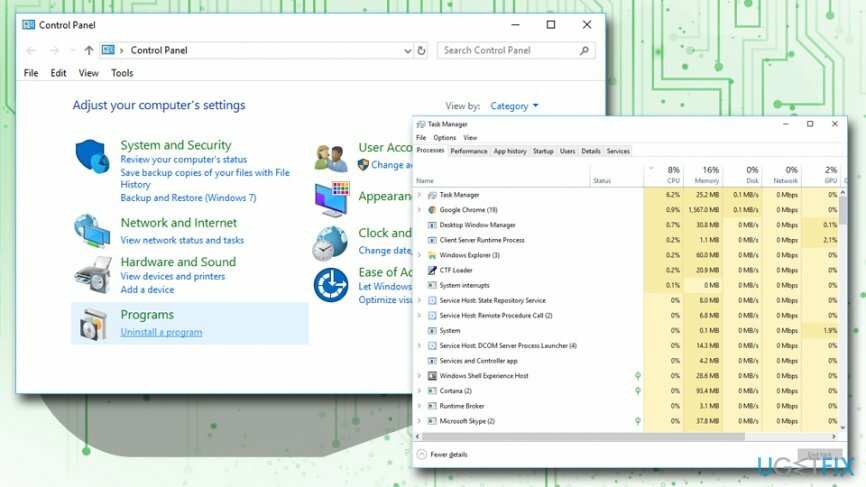
Deinstalirajte Cygwin nakon što je dopuštenje odbijeno
Da biste deinstalirali ove datoteke, morate kupiti licenciranu verziju Reimage Reimage deinstalirati softver.
Nekoliko korisnika izvijestilo nas je da su nakon klika na gumb 'Deinstaliraj' dobili poruku o pogrešci koja kaže dopuštenje odbijeno.
U tom slučaju morate izmijeniti dopuštenje i/ili vlasništvo nad datotekama ili mapama koje uzrokuju ovu pogrešku. Najlakši način je promijeniti vlasništvo nad svim datotekama i mapama na vašem računu. Za to morate:
- Pokrenite se Siguran način za pristup kartici Sigurnost.
- Kliknite na korijen Cygwin mapa → Svojstva → Sigurnosna kartica.
- Izaberi Napredna.
- Idite na Kartica vlasnika i postavite svoj račun kao vlasnika.
- Izaberi Zamijeni vlasnika uključen podkontejneri i predmeti potvrdite okvir i kliknite u redu.
Nakon toga, trebali biste moći deinstalirajte Cygwin s upravljačke ploče.
Izmijenite Windows Registry
Da biste deinstalirali ove datoteke, morate kupiti licenciranu verziju Reimage Reimage deinstalirati softver.
Kako biste u potpunosti eliminirali alat, morate pronaći sve prateće datoteke putem Urednik registra sustava Windows i uklonite svaku od njih.
Budite oprezni jer je ovaj proces prilično rizičan. Možete doći do pogrešnih datoteka i oštetiti važne programe. Međutim, prilično smo sigurni da ćete biti vrlo oprezni i uspješno pokrenuti sljedeće korake:
- Pritisnite Tipka Windows + R i upišite regedit ući Urednik registra sustava Windows.
- Pronađite jednog od uređivača registra:
HKEY_CURRENT_USER_Software_Cygnus rješenja
HKEY_LOCAL_MACHINE_Software_Cygnus rješenja itd. - Izbrisati svaki od njih klikom na njih i pritiskom na gumb 'Izbriši'.
- Otvorena File explorer → Prikaži → poništite Skrivene stavke.
- Potražite takve mape:
(C:\\Programske datoteke\\Cygwin)
(C:\\Document and Settings\\All Users\\Application Data\\Cygwin)
(C:\\Documents and Settings\\%USER%\\Application Data\\Cygwin) - Ako nađete bilo koji od njih, Izbrisati svaki od njih klikom na njih i pritiskom na a Izbrisati dugme.
- Zatvorite sve programe i Ponovno pokrenite tvoje računalo.
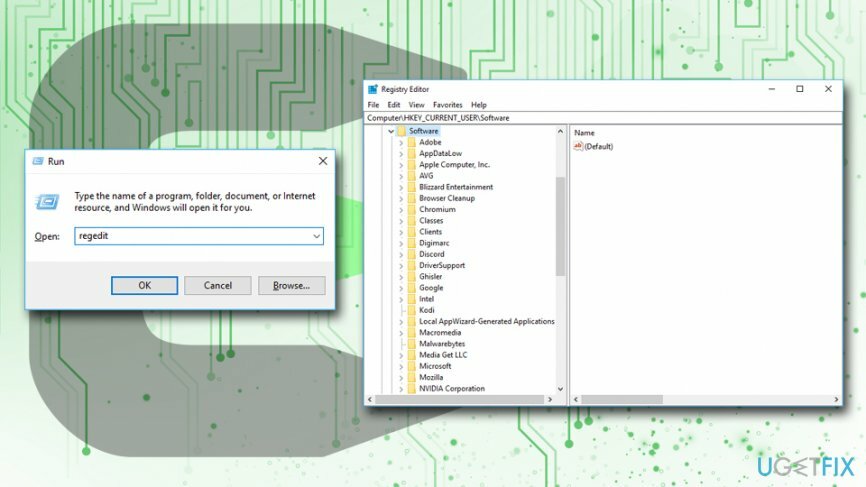
Naravno, ručno deinstaliranje može biti neuspješno jer možete zaobići dodatne komponente a da vas ne primijetite, stoga preporučujemo korištenje ReimageMac perilica za rublje X9 umjesto toga.
Riješite se programa samo jednim klikom
Ovaj program možete deinstalirati uz pomoć korak-po-korak vodiča koji su vam predstavili stručnjaci ugetfix.com. Kako bismo vam uštedjeli vrijeme, odabrali smo i alate koji će vam pomoći da ovaj zadatak izvršite automatski. Ako ste u žurbi ili smatrate da niste dovoljno iskusni da sami deinstalirate program, slobodno upotrijebite ova rješenja:
Ponuda
Učini to sada!
preuzimanje datotekaodstranjivač za CygwinSreća
Jamčiti
Učini to sada!
preuzimanje datotekaodstranjivač za CygwinSreća
Jamčiti
Ako niste uspjeli deinstalirati program pomoću Reimagea, obavijestite naš tim za podršku o svojim problemima. Pobrinite se da navedete što više pojedinosti. Molimo vas da nam kažete sve detalje za koje mislite da bismo trebali znati o vašem problemu.
Ovaj patentirani proces popravka koristi bazu podataka od 25 milijuna komponenti koje mogu zamijeniti bilo koju oštećenu ili nedostajuću datoteku na računalu korisnika.
Za popravak oštećenog sustava morate kupiti licenciranu verziju Reimage alat za uklanjanje zlonamjernog softvera.

VPN je ključan kada je u pitanju privatnost korisnika. Mrežne alate za praćenje kao što su kolačići ne mogu koristiti samo platforme društvenih medija i druge web stranice, već i vaš davatelj internetskih usluga i vlada. Čak i ako primijenite najsigurnije postavke putem web-preglednika, još uvijek možete biti praćeni putem aplikacija koje su povezane s internetom. Osim toga, preglednici usmjereni na privatnost kao što je Tor nisu optimalan izbor zbog smanjene brzine veze. Najbolje rješenje za vašu konačnu privatnost je Privatni pristup internetu – budite anonimni i sigurni na mreži.
Softver za oporavak podataka jedna je od opcija koja bi vam mogla pomoći oporaviti svoje datoteke. Nakon što izbrišete datoteku, ona ne nestaje u zraku – ostaje na vašem sustavu sve dok se na njoj ne upišu novi podaci. Data Recovery Pro je softver za oporavak koji traži radne kopije izbrisanih datoteka na vašem tvrdom disku. Korištenjem alata možete spriječiti gubitak vrijednih dokumenata, školskih radova, osobnih slika i drugih važnih datoteka.